위치 권한을 "허가" 해주세요.
오디오 및 마이크 권한이 "필요"합니다.
PC 브라우저(마이크권한):
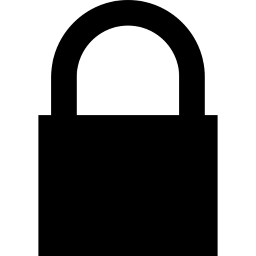 주소 표시줄의 자물쇠 아이콘을 클릭하세요.
주소 표시줄의 자물쇠 아이콘을 클릭하세요.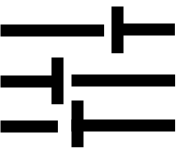 "사이트 설정"을 선택하세요.
"사이트 설정"을 선택하세요. "마이크"를 찾아 설정을 "허용"으로 변경하세요.
"마이크"를 찾아 설정을 "허용"으로 변경하세요.- 페이지를 새로고침하세요.
PC 브라우저(위치권한):
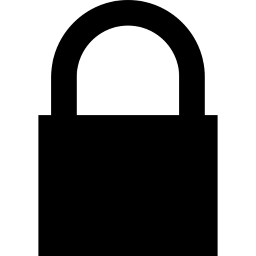 주소 표시줄의 자물쇠 아이콘을 클릭하세요.
주소 표시줄의 자물쇠 아이콘을 클릭하세요.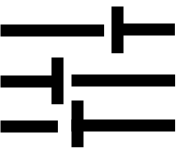 "사이트 설정"을 선택하세요.
"사이트 설정"을 선택하세요.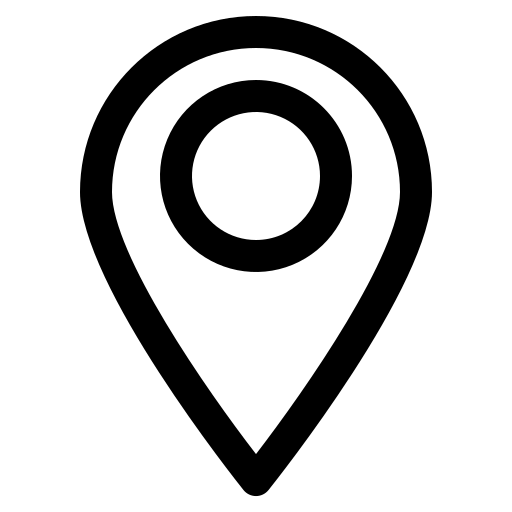 "위치"를 찾아 설정을 "허용"으로 변경하세요.
"위치"를 찾아 설정을 "허용"으로 변경하세요.- 페이지를 새로고침하세요.
Android의 Chrome(마이크권한):
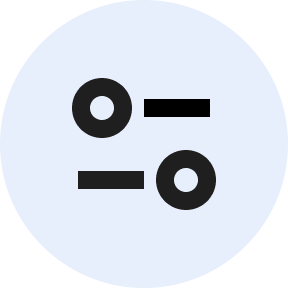 주소 표시줄의 설정 아이콘을 탭하세요.
주소 표시줄의 설정 아이콘을 탭하세요.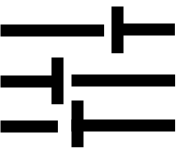 "권한 혹은 사이트 설정"을 탭하세요.
"권한 혹은 사이트 설정"을 탭하세요. "마이크"를 찾아 설정을 "허용"으로 변경하세요.
"마이크"를 찾아 설정을 "허용"으로 변경하세요.- 페이지를 새로고침하세요.
Android의 Chrome(위치권한):
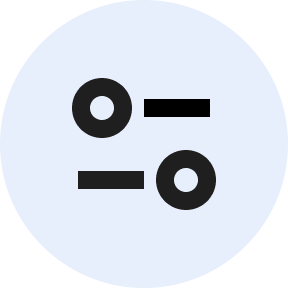 주소 표시줄의 설정 아이콘을 탭하세요.
주소 표시줄의 설정 아이콘을 탭하세요.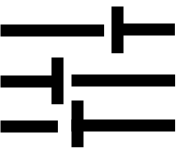 "권한 혹은 사이트 설정"을 탭하세요.
"권한 혹은 사이트 설정"을 탭하세요.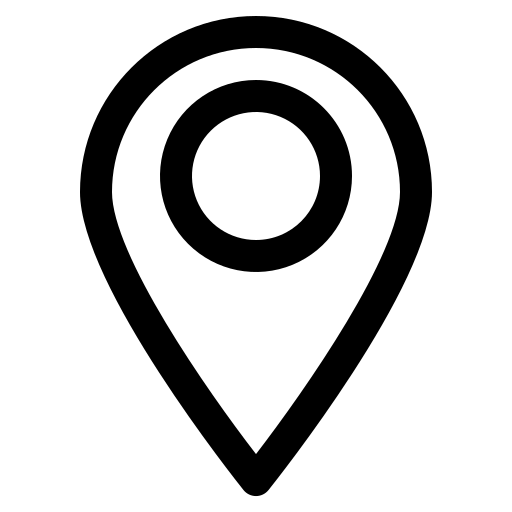 "위치"를 찾아 설정을 "허용"으로 변경하세요.
"위치"를 찾아 설정을 "허용"으로 변경하세요.- 페이지를 새로고침하세요.
Android의 Samsung Internet(마이크권한):
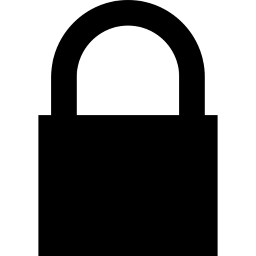 주소 표시줄의 자물쇠 아이콘을 탭하세요.
주소 표시줄의 자물쇠 아이콘을 탭하세요.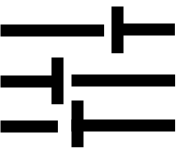 "사이트 설정"을 탭하세요.
"사이트 설정"을 탭하세요. "마이크"를 찾아 설정을 "허용"으로 변경하세요.
"마이크"를 찾아 설정을 "허용"으로 변경하세요.- 페이지를 새로고침하세요.
Android의 Samsung Internet(위치권한):
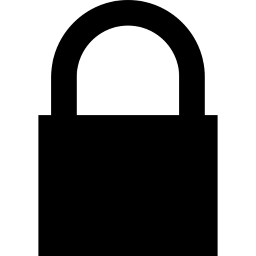 주소 표시줄의 자물쇠 아이콘을 탭하세요.
주소 표시줄의 자물쇠 아이콘을 탭하세요.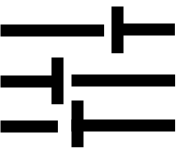 "사이트 설정"을 탭하세요.
"사이트 설정"을 탭하세요.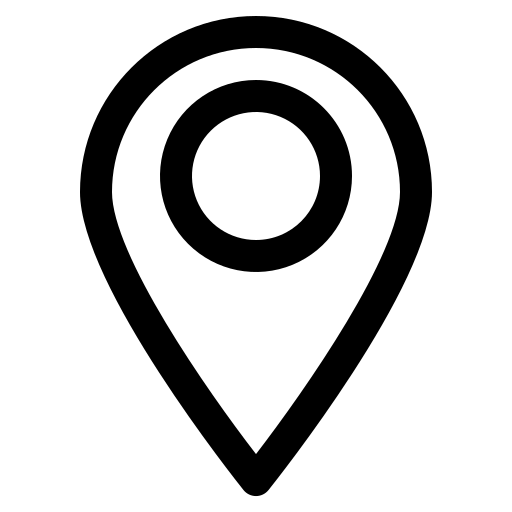 "위치"를 찾아 설정을 "허용"으로 변경하세요.
"위치"를 찾아 설정을 "허용"으로 변경하세요.- 페이지를 새로고침하세요.
Android의 네이버 브라우저(마이크권한):
- 페이지를 새로고침 합니다.
- 마이크 권한요청 팝업에 허용을 선택하세요.
Android의 네이버 브라우저(위치권한):
- 페이지를 새로고침 합니다.
- 위치 권한요청 팝업에 허용을 선택하세요.
iOS의 Safari(마이크권한):
- 설정 앱을 엽니다.
- 아래로 스크롤하여 "Safari"를 탭하세요.
 "카메라 및 마이크 접근"을 탭하고 "허용"으로 설정하세요.
"카메라 및 마이크 접근"을 탭하고 "허용"으로 설정하세요.- Safari로 돌아가서 페이지를 새로고침하세요.
iOS의 Safari(위치권한):
- 설정 앱을 엽니다.
- 아래로 스크롤하여 "Safari"를 탭하세요.
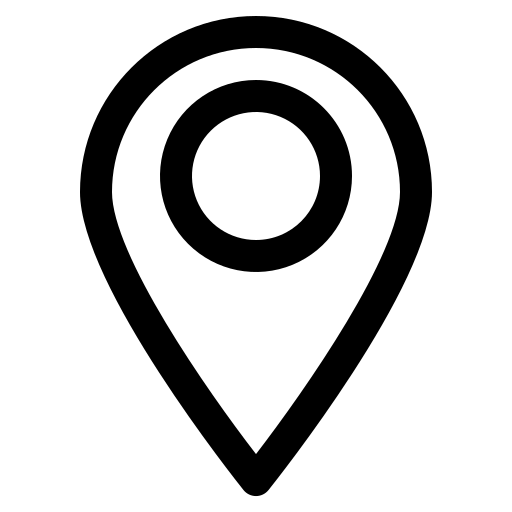 "위치"을 탭하고 "허용"으로 설정하세요.
"위치"을 탭하고 "허용"으로 설정하세요.- Safari로 돌아가서 페이지를 새로고침하세요.
iOS의 Chrome(마이크권한):
- 설정 앱을 엽니다.
- 아래로 스크롤하여 "Chrome"을 탭하세요.
 "카메라 및 마이크 접근"을 탭하고 "허용"으로 설정하세요.
"카메라 및 마이크 접근"을 탭하고 "허용"으로 설정하세요.- Chrome으로 돌아가서 페이지를 새로고침하세요.
iOS의 Chrome(위치권한):
- 설정 앱을 엽니다.
- 아래로 스크롤하여 "Chrome"을 탭하세요.
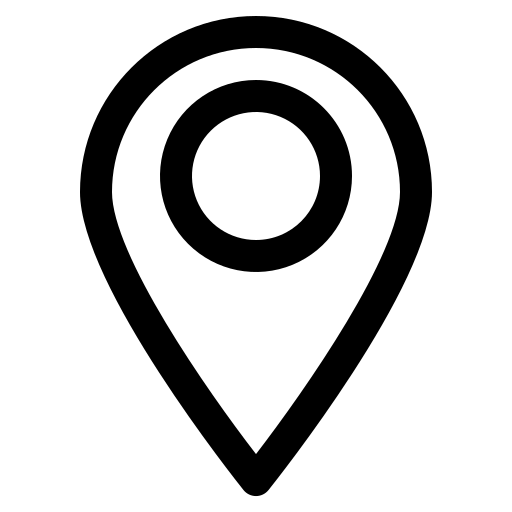 "위치"를 탭하고 "허용"으로 설정하세요.
"위치"를 탭하고 "허용"으로 설정하세요.- Chrome으로 돌아가서 페이지를 새로고침하세요.
iOS의 네이버 브라우저(마이크권한):
- 네이버 앱을 엽니다.
- 우측 하단의 ≡ 버튼을 탭하세요.
- 설정(톱니바퀴 아이콘)을 탭하세요.
- 웹페이지 설정을 탭하세요.
 사이트 권한에서 "마이크"를 "허용"으로 설정하세요.
사이트 권한에서 "마이크"를 "허용"으로 설정하세요.- 페이지를 새로고침하세요.
iOS의 네이버 브라우저(위치권한):
- 네이버 앱을 엽니다.
- 우측 하단의 ≡ 버튼을 탭하세요.
- 설정(톱니바퀴 아이콘)을 탭하세요.
- 웹페이지 설정을 탭하세요.
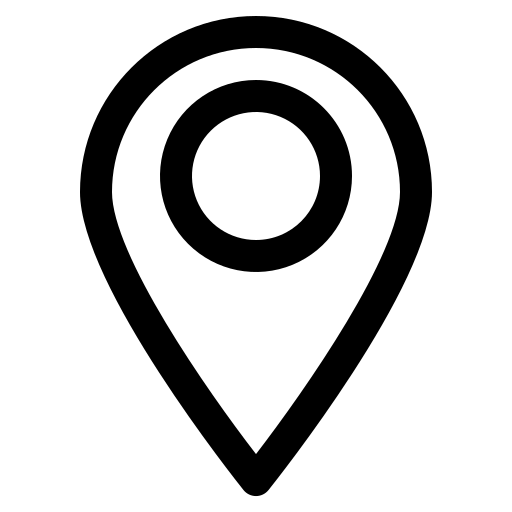 사이트 권한에서 "위치"를 "허용"으로 설정하세요.
사이트 권한에서 "위치"를 "허용"으로 설정하세요.- 페이지를 새로고침하세요.
일반 지침(마이크권한):
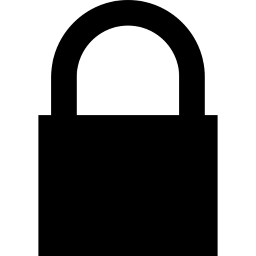 주소 표시줄의 자물쇠 아이콘을 클릭하세요.
주소 표시줄의 자물쇠 아이콘을 클릭하세요.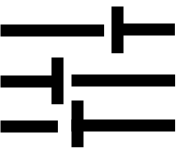 사이트 설정 또는 권한 섹션으로 이동하세요.
사이트 설정 또는 권한 섹션으로 이동하세요. "마이크"를 찾아 설정을 "허용"으로 변경하세요.
"마이크"를 찾아 설정을 "허용"으로 변경하세요.- 페이지를 새로고침하세요.
일반 지침(위치권한):
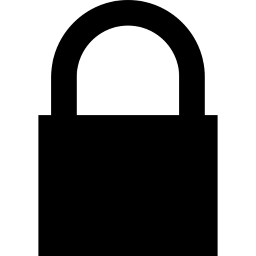 주소 표시줄의 자물쇠 아이콘을 클릭하세요.
주소 표시줄의 자물쇠 아이콘을 클릭하세요.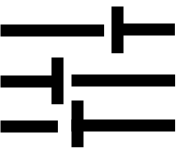 사이트 설정 또는 권한 섹션으로 이동하세요.
사이트 설정 또는 권한 섹션으로 이동하세요.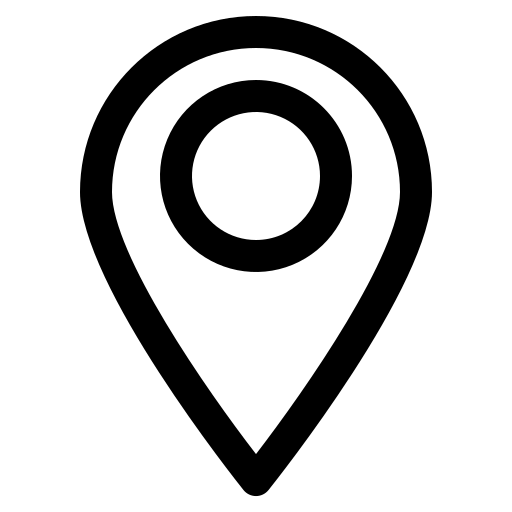 "위치"를 찾아 설정을 "허용"으로 변경하세요.11
"위치"를 찾아 설정을 "허용"으로 변경하세요.11- 페이지를 새로고침하세요.